
- Autor John Day [email protected].
- Public 2024-01-30 11:30.
- Ostatnio zmodyfikowany 2025-01-23 15:03.


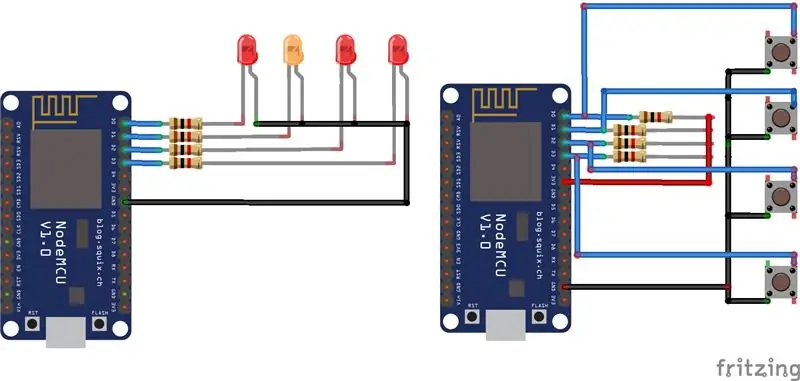
Ten samouczek pomoże Ci zastąpić inne moduły nadawczo-odbiorcze w każdym innym projekcie, który obejmuje komunikację bezprzewodową. Użyjemy płyty opartej na ESP8266, jednej w trybie WiFi-STA a drugiej w trybie WiFi -AP, NodeMCU V3 to mój wybór do tego projektu, możesz użyć dowolnej innej płyty esp8266. Aby zweryfikować transfer danych, używam przycisków jako wejścia z jednej strony i diod LED jako wyjścia z drugiej strony, możesz przesyłać dowolne dane z czujnika za pomocą tej metody.
Krok 1: Komponenty
- NodeMCU x2
- Przyciski x4
- 3mm diody LED x4
- Rezystor 1K x8
Krok 2: Obwód
Serwer:
Jest to bardzo podstawowy obwód, musisz podłączyć 4 przyciski wejściowe do jednego NodeMCU, użyj rezystora 1k do podciągania pinów D0, D1, D2 i D3, naciskając przycisk, odpowiedni pin powinien być podciągnięty.
Klient:
Podłącz 4 diody LED odpowiednio do pinów D0, D1, D2 i D3.
Sprawdź załączony schemat spiekania.
Krok 3: Programowanie
Pobierz następujące szkice dla serwera i klienta i prześlij do swojego nodeMCU/wemos lub dowolnej innej płyty opartej na ESP8266, diody LED znajdują się po stronie klienta, a przyciski po stronie serwera. Wysyłam dane w formacie Json, więc musicie dołączyć bibliotekę Json do swojego arduino IDE, ta biblioteka pomoże ci również poradzić sobie z wieloma parametrami w innych projektach.
Krok 4: Twoja uwaga wymaga
Mam nadzieję, że ten samouczek pomoże ci w jakiś sposób, zasubskrybuj nasz kanał na YouTube, aby uzyskać więcej samouczków wideo.
www.youtube.com/channel/UCCkp1sp1LCuMyQ9PP…
Zalecana:
Komunikacja bezprzewodowa SmartHome: ekstremalne podstawy MQTT: 3 kroki

Komunikacja bezprzewodowa SmartHome: Ekstremalne podstawy MQTT: Podstawy MQTT: **Będę robił serię automatyki domowej, będę przechodził przez kroki, które podjąłem, aby dowiedzieć się wszystkiego, co zrobiłem w przyszłości. Ten Instructable jest podstawą konfiguracji MQTT do użytku w moich przyszłych Instructables. Jednak
KOMUNIKACJA CZUJNIKA PRZEZ USB: 3 kroki

KOMUNIKACJA CZUJNIKA PRZEZ USB: Ten samouczek pokazuje, jak używać izolowanej płytki nośnej USB EZO do interakcji z obwodami EZO. W kilku prostych krokach będziesz mógł kalibrować i debugować obwody, a nawet monitorować w czasie rzeczywistym dany parametr.ZALETY:
Komunikacja Modbus TCP między Arduino a urządzeniami przemysłowymi: 3 kroki

Komunikacja Modbus TCP między Arduino a urządzeniami przemysłowymi: przemysłowy sposób sterowania płytą Arduino za pomocą przemysłowego interfejsu HMI i połączenia jej z siecią przemysłową za pomocą komunikacji Modbus TCP
Komunikacja Arduino z węzłem: 4 kroki

Komunikacja Arduino z węzłem: Ta instrukcja służy wyłącznie do bardzo podstawowej demonstracji, jak wysyłać i odbierać dane przez UART (szeregowy) między dwiema płytami kompatybilnymi z Arduino
Pierwsze kroki z Esp 8266 Esp-01 z Arduino IDE - Instalowanie płytek Esp w Arduino Ide i programowanie Esp: 4 kroki

Pierwsze kroki z Esp 8266 Esp-01 z Arduino IDE | Instalowanie płyt Esp w Arduino Ide i programowanie Esp: W tej instrukcji dowiemy się, jak zainstalować płyty esp8266 w Arduino IDE oraz jak zaprogramować esp-01 i przesłać w nim kod. Ponieważ płyty esp są tak popularne, pomyślałem o naprawieniu instrukcji dla to i większość ludzi boryka się z problemem
